设置共享文件夹的方式同uos相同,因此设置成功后只需要在windows访问银河麒麟的ip地址即可,无需再次配置。
若先前并未创建过共享文件夹,步骤如下
1.首先在桌面建立一个文件夹“qilinShare”
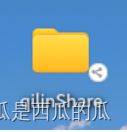
2.鼠标右键该文件夹,点击“属性”
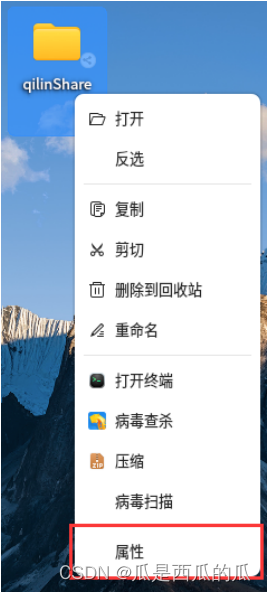
3. 进入“属性”后,点击“共享”
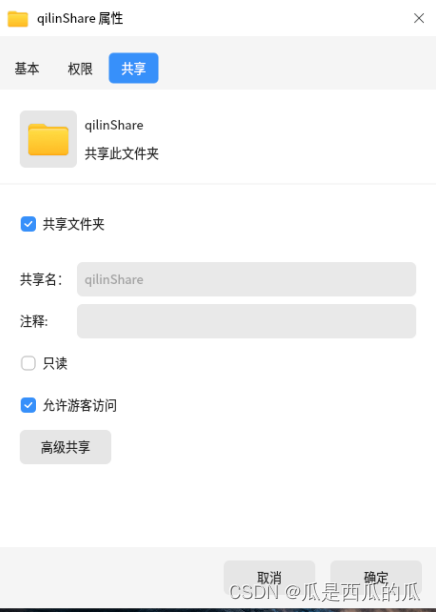
4. 按照下图所示进行共享配置
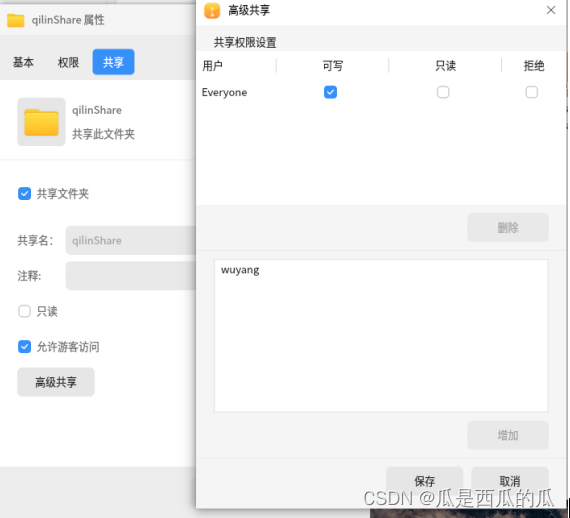
将“只读”关闭
5. 再到任务栏右下角的网络连接中查看麒麟的网络IP地址(右键-“设置网络项”)

点击连接后的“ i ”图标,查看ip地址
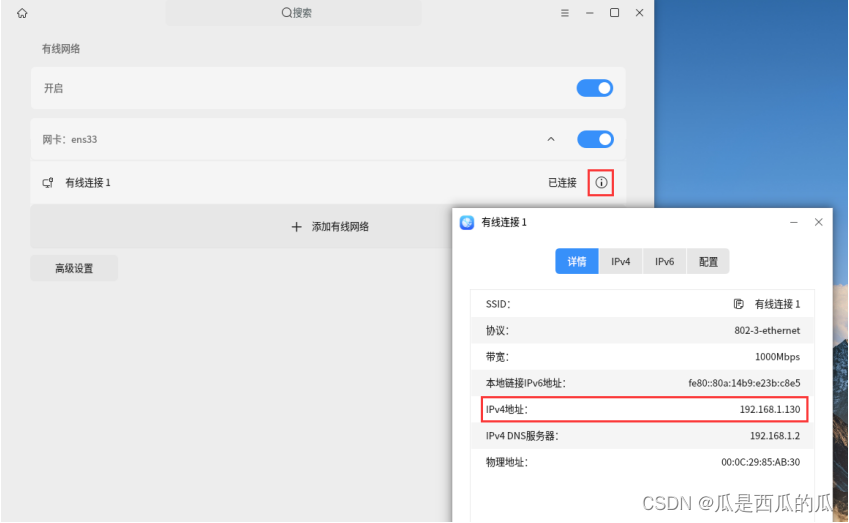
6. 回到Windows,输入ip地址访问文件夹即可
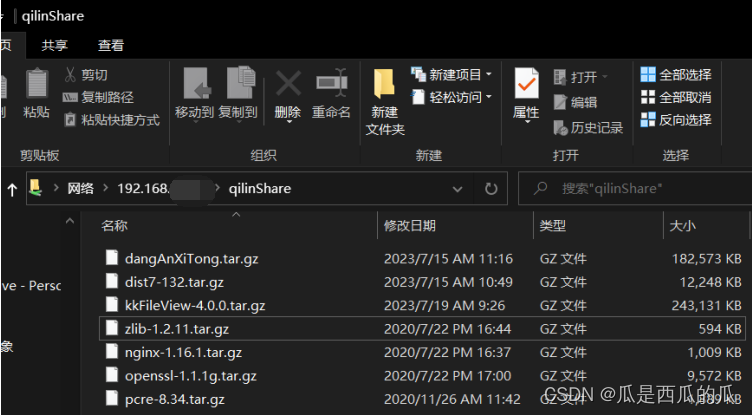
若未在Windows中配置过,则进行如下步骤 ↓
6. 回到Windows,使用快捷键“win + R”打开“运行”窗口,输入 gpeit.msc 启动本地组策略编辑器
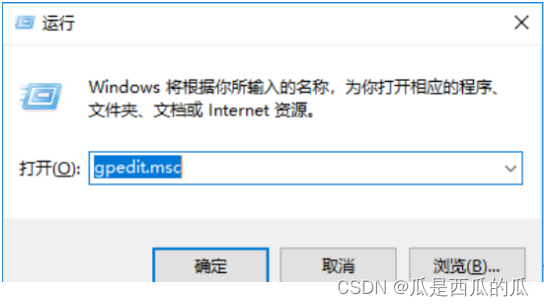
7. 计算机配置->管理模板->网络->Lanman工作站; 看到“启用不安全的来宾登录”状态是“未配置”。
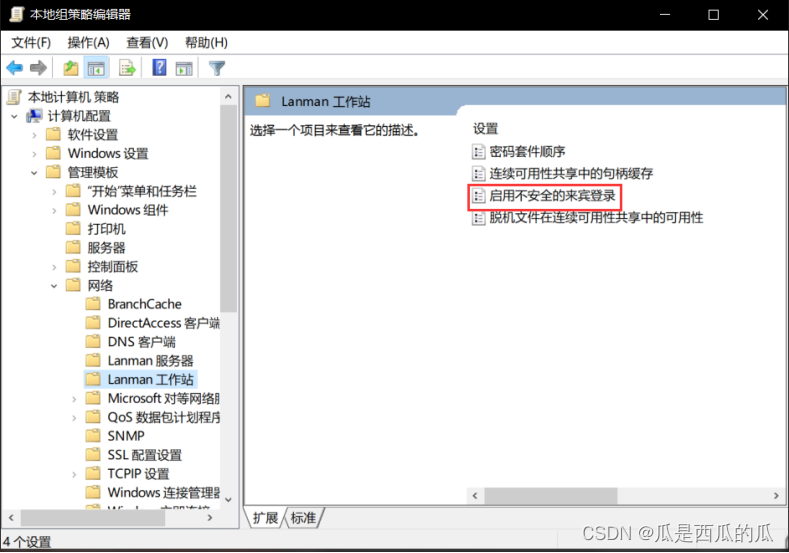
8. 双击打开,改为“已启用”,应用并确定
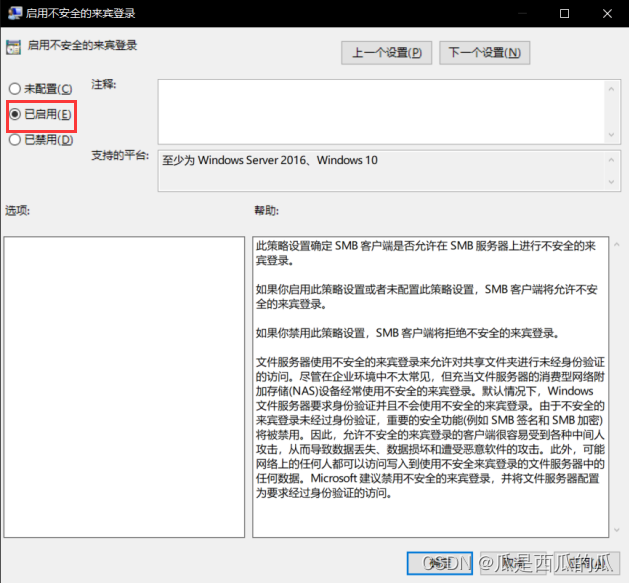
9. 配置Winodws smb服务。
“win+R”打开“运行”窗口,输入“control”打开控制面板
选择“程序”-“启用或关闭Windows功能”
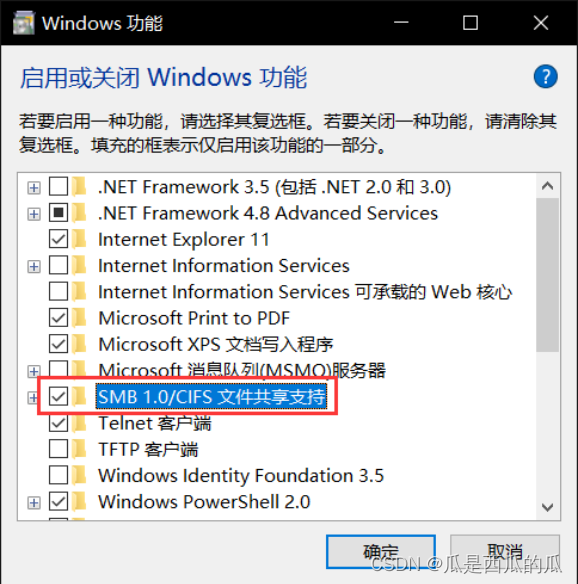
打开功能后按照提示重启即可。
10.检测VMWare虚拟机和本机IP是否在一个局域网中,若不在一个局域网内则无法查找到麒麟
(windows下)win+R,输入“cmd”,打开cmd后输入“ipconfig”查看本机IP与VMWare的IP,除最后一位外是否完全一致,一致则证明在同一个局域网下,不一致则证明不在同一个局域网内。
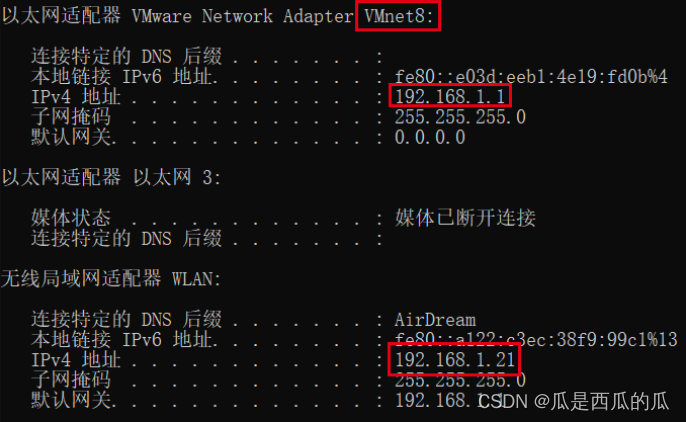
若一致,直接进行下一步。不一致则按照如下步骤进行配置。
(1) VMware的主页点击编辑,然后点击里面的虚拟网络编辑器。
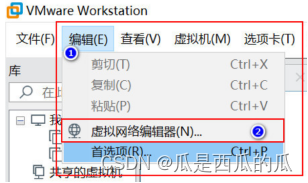
(2) 选择“VMnet8”,在打开的窗口里面点击DHCP设置。
点击后我们可以在窗口内查看到网络的网段范围。
修改完毕后点击“确定”,退出该窗口。
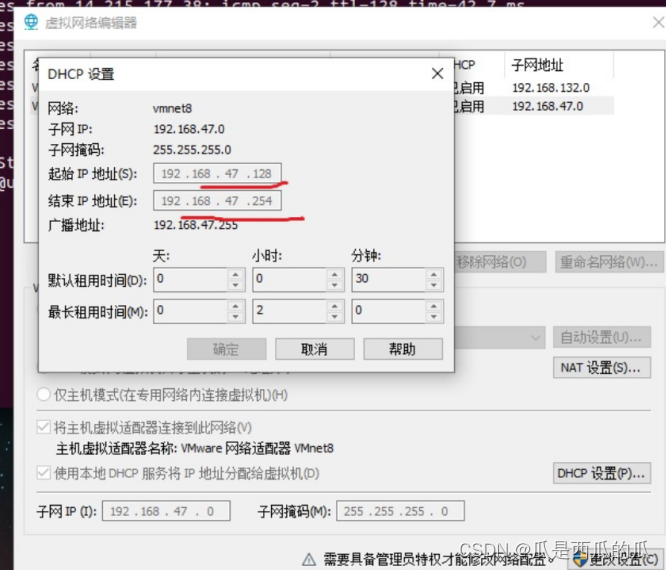
(3) 查看一下网关。
点击下方“更改设置”,选择NAT模式,再点击NAT设置。
一般情况下,网关后缀都是 xx.2(前面的ip地址填写跟本机ip一致即可)
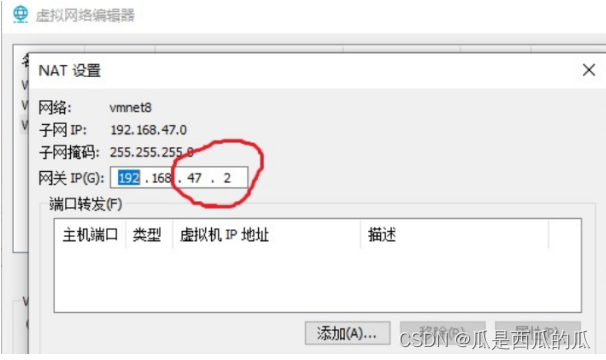
子网IP与子网掩码如图所示
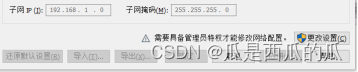
11. 按正常的访问共享的方式访问一下,“win + R”打开“运行”窗口
输入“\\银河麒麟的IP地址”
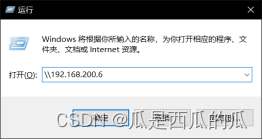
选中文件夹,即可进行操作




















 2481
2481

 被折叠的 条评论
为什么被折叠?
被折叠的 条评论
为什么被折叠?








